Важно!
Модуль Яндекс.Доставки перестанет работать с 31 декабря 2020 года из-за прекращения поддержки сервиса со стороны Яндекс. Подробнее читайте в соответствующей статье.
Важно: Для работы с доставкой необходимо настроить ставки НДС. Ставки НДС указываются при создании типа доставки, юридического лица и в товаре.
Также, в личном кабинете Яндекс.Доставки необходимо заполнить платёжную информацию.

Настройки по интеграции в системе находятся в разделе Администрирование > Интеграция > Доставки.
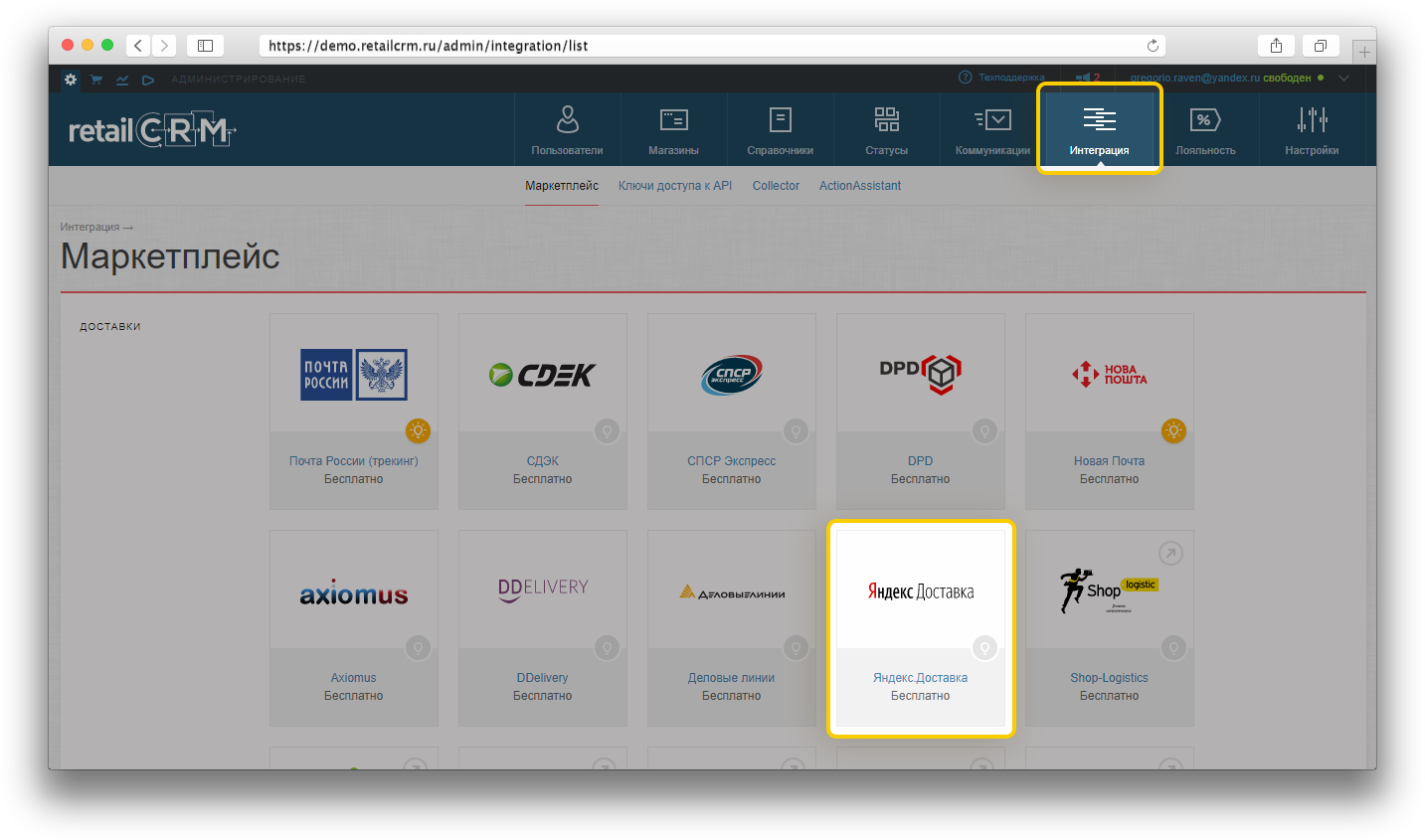
Выберите службу доставки Яндекс.Доставка, и откроется страница настроек.
Рассмотрим основные настройки для подключения сервиса Яндекс.Доставка. Чтобы активировать интеграцию, необходимо поставить галочку "Активирована".
Для подключения нужно зайти в личный кабинет Яндекс.Доставки, выбрать там Настройки > Интеграция > API ключи > Получить

Должно появиться окно следующего вида:

В настройках интеграции системы есть такие же два поля. Необходимо скопировать значение верхнего поля из окна Яндекс.Доставки в поле "API-ключи" в систему, а нижнего поля - в "Идентификаторы аккаунта".
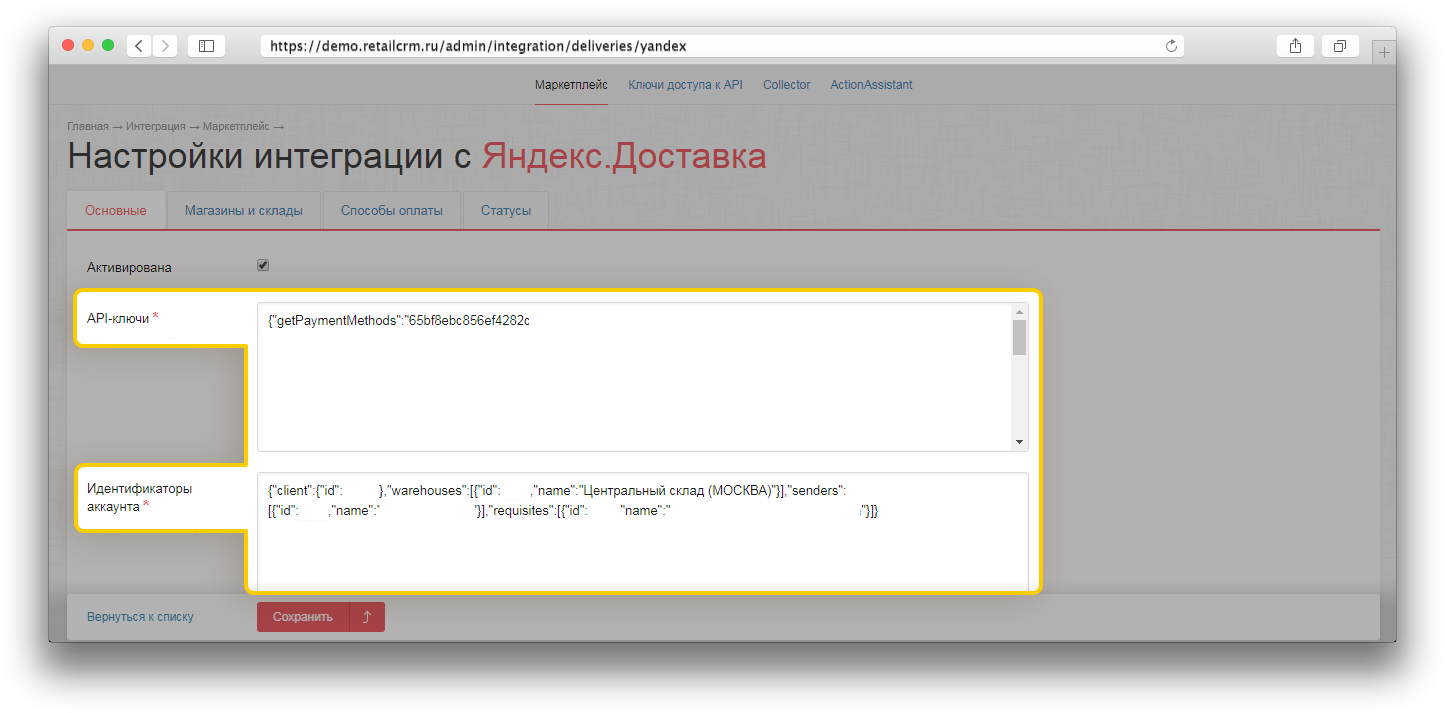
Флажок «Отправка заказа через единый склад» предполагает возможность отправлять заказы в единый склад отгрузки Яндекса, и там уже их распределят по нужным службам доставки.
Нулевая объявленная стоимость по умолчанию — устанавливает в заказе по умолчанию нулевую объявленную стоимость.
В поле «Дата последнего обновления статусов доставки» отображается последняя дата и время обновления статусов доставки, которое производится один раз в 3 часа.
В поле «Cпособ забора по умолчанию» выбирается способ забора товара, который будет использоваться в заказе по умолчанию.
В данной вкладке необходимо прописать соответствие магазинов и складов между системой и Яндекс.Доставкой.
В отличие от других доставок, в Яндекс.Доставке нужно для каждого магазина проставить соответствие складов (в некоторых магазинах можно ограничить использование каких то складов).
Сначала магазину в системе нужно поставить в соответствие магазин из Яндекс.Доставки и сохранить, а потом - уже склады по магазинам. Обратите внимание, что для склада должен быть указан город.

Адрес склада можно указать в разделе Администрирование > Магазины > Склады (вкладка Адрес).
На третьей вкладке можно произвести настройку доступных способов оплаты для типа доставки Яндекс.Доставка. Галочка в колонке «Наложенным платежом» означает, что с этим способом оплаты можно отправлять заказ наложенным платежом.

Примечание: сумма наложенного платежа не должна быть больше суммы к оплате в заказе.
Для удобства работы с доставкой можно проставить соответствие статусов Яндекс.Доставки с вашими статусами по заказам, чтобы при изменении статуса в Яндекс.Доставке автоматически изменился статус заказа в системе. Данные соответствия необязательны для подключения к Яндекс.Доставке.

Для того, чтобы в заказе можно было пользоваться сервисом Яндекс.Доставка, надо сначала создать тип доставки Яндекс.Доставка. Зайдите в раздел Администрирование > Справочники > Типы доставок и нажмите на кнопку «Добавить».

Далее необходимо настроить только что созданный тип доставки.
После сохранения только что созданного типа доставки появляется поле "Доступные для доставки страны", там только одно значение - "Россия [+7]". Данное поле не редактируемое.
Важно: После сохранения типа доставки поле "Интегрировать с" перестает быть доступным для редактирования и поменять его нельзя. Если данная доставка вами больше не используется, вы можете ее деактивировать, сняв галочку в поле "Активность".
На второй вкладке типа доставки, "Стоимость", можно произвести настройки стоимости Яндекс.Доставки. Стоимость можно задать по умолчанию для данного типа доставки. Себестоимость не редактируется, она рассчитывается автоматически службой доставки.
Подробнее про настройки условий на стоимость доставки можете прочитать в данной статье.

Рассмотрим заказ, в котором выбран тип доставки Яндекс.Доставка. Обязательными полями для заполнения являются «Вес» и «Габариты».
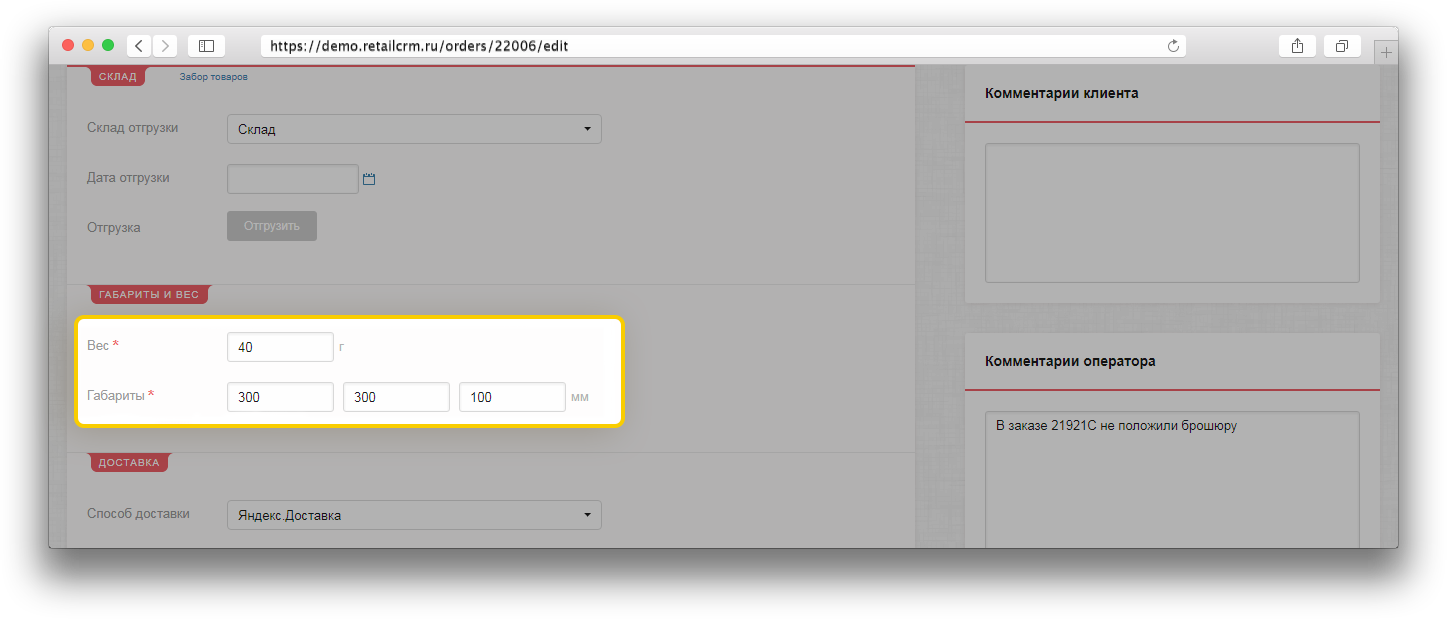
Поле «Не отправлять данные в службу доставки» позволяет не передавать данные в службу доставки, если она уже выбрана. Если поставить галочку в это поле, все обязательные поля при оформлении доставки становятся необязательными. Данный функционал полезен в тех случаях, когда товары в заказе сначала изготавливаются или комплектуются, и только после этого заказ передается в службу доставки. Тогда необходимо убрать галочку из поля «Не отправлять данные в службу доставки» и заполнить необходимые параметры для Яндекс.Доставки.
Галочка «Не отправлять данные в службу доставки» активна по умолчанию. Требуется для того, если заказ в дальнейшем будет меняться (Например, клиент попросил перенести дату доставки). Также доступ к полю «Не отправлять данные в службу доставки» доступен в триггерах.
Важно: заказ не отправится в службу доставки, если он находится в группе статусов «Отмена».
Обязательно нужно указать город, причем выбрать его из подсказок по первым буквам.
Далее необходимо нажать на кнопку «Выбрать службу доставки», откроется список доступных служб. Во всплывающем окне представлены все виды тарифов на доставку, а также доступна фильтрация пунктов выдачи заказов через специальную строку «Адрес ПВЗ».

Данные по доставке (срок и адрес терминала) подтянутся в заказ автоматически. Если была выбрана доставка «До двери», то нужно еще заполнить точный адрес получателя.
Из заполненного поля «Дополнительная информация» под адресом доставки, данные будут передаваться в поле «Добавить комментарий», которое находится в карточке заказа в Яндекс.Доставке.
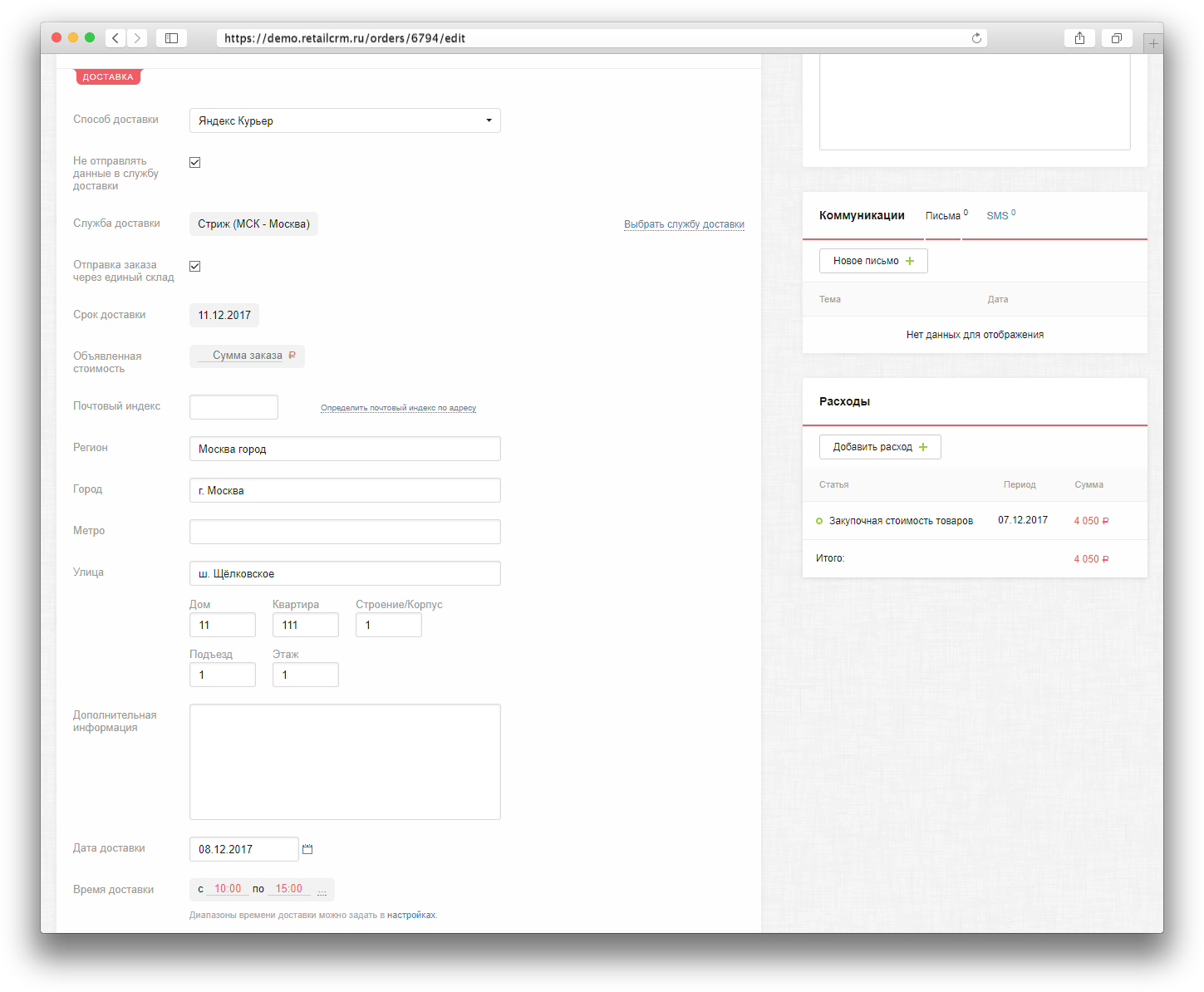
Для типа доставки «Яндекс.Доставка» обязательным для заполнения становится поле "Тип оплаты" - не забудьте указать, как покупатель собирается оплачивать покупку, иначе при сохранении появится ошибка о незаполненном поле.
После сохранения заказа (если не выставлена галочка «Не отправлять данные в службу доставки»), заявка отправляется в Яндекс.Доставку.
Примечание: в Яндекс.Доставке стоимость товаров округляется без учёта копеек.
Важно: после отправки данных в сервис «Яндекс.Доставка» система получает и отображает стоимость дополнительных услуг (страхование, кассовый сбор для наличного платежа и пр.) и прибавляет их к себестоимости заказа. Включение дополнительных услуг в стоимость доставки настраивается на стороне Яндекс.Доставки в настройках доставок.

Чтобы подтвердить отправку заказа в службе доставки, необходимо поставить галочку в поле "Подтвердить отправку заказа". Обратите внимание, что после подтверждения отправки, редактирование доставки будет невозможно.
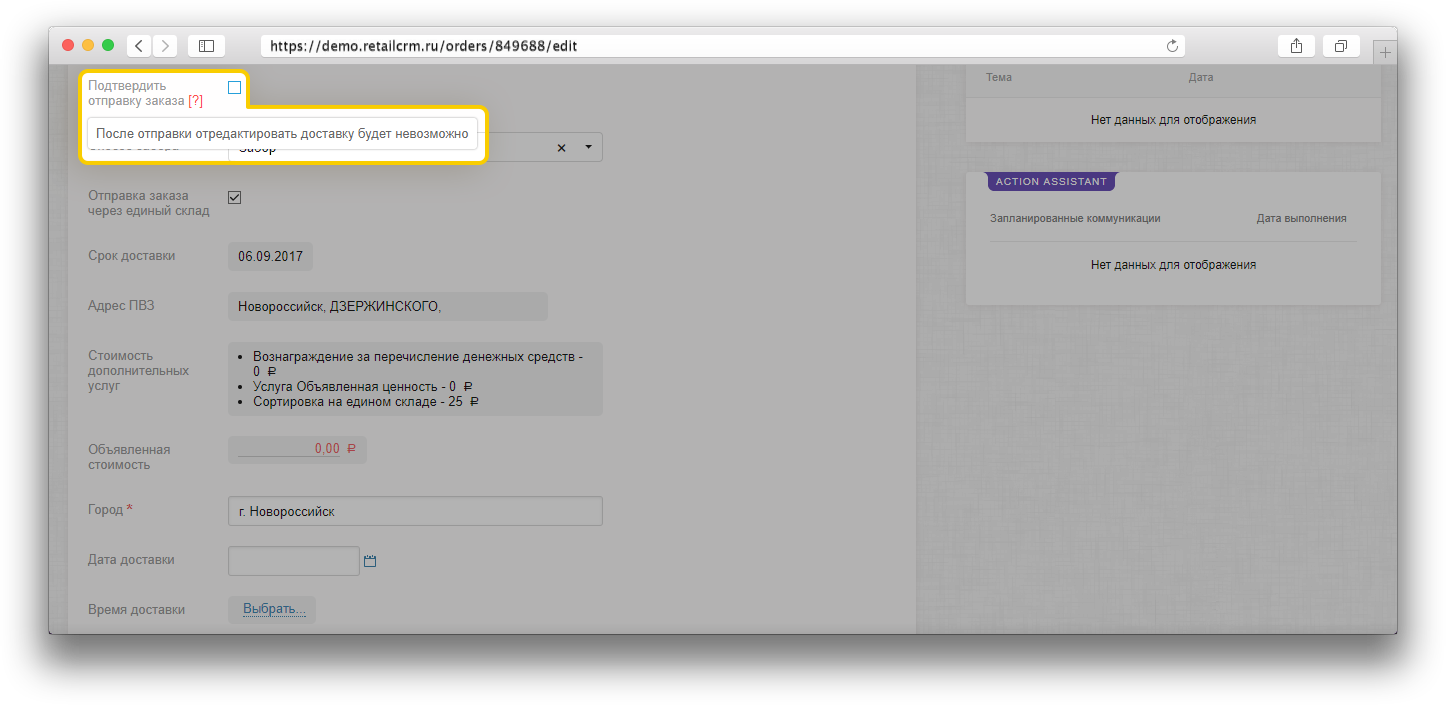
Флажок «Отправка заказа через единый склад» предполагает возможность отправлять заказы в единый склад отгрузки Яндекса, и там уже их распределят по нужным службам доставки.
Также необходимо указать способ забора заказа:
Самопривоз заказов - в случае, если заказ привозится на терминал Яндекс.Доставки
Забор - в случае, если курьер Яндекс.Доставки должен сам забрать заказ со склада магазина
Стоимость и себестоимость рассчитываются автоматически службой доставки.
В поле «Время доставки» выводятся доступные для выбранной службы доставки временные интервалы. Если временные интервалы не заданы - Яндекс.Доставка выставит временной интервал по умолчанию.
После подтверждения заказа в службе доставки статус отправления будем динамически изменяться в заказе в системе.
После сохранения, заказу присваивается номер отправления.
Примечание: при отслеживании статусов почтовых отправлений, которое происходит один раз в три часа, также проверяется наличие трек номера и подтягивается в заказ.
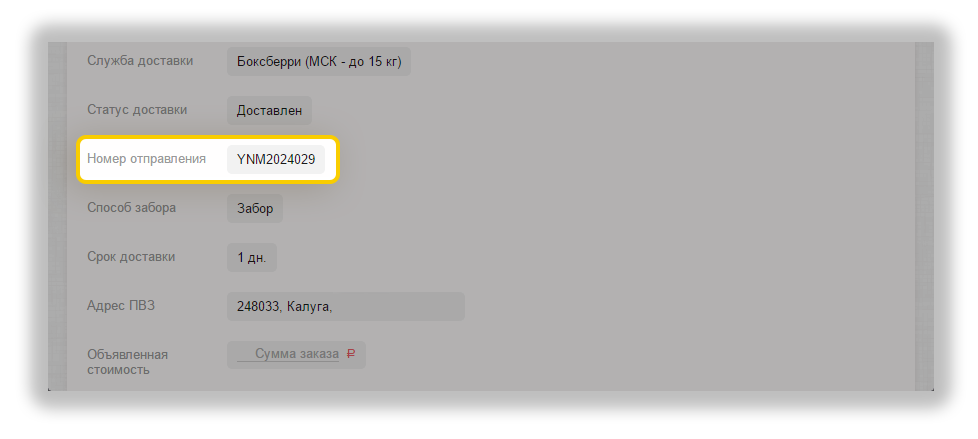
Важно: в демо-версии системы отслеживание почтовых отправлений не производится.
Примечание: Объявленная стоимость рассчитывается на весь заказ.
Также присутствует возможность массового подтверждения заказов на доставку из списка заказов. Для этого необходимо отметить галочкой нужные Вам заказы, нажать на кнопку «Действия» и выбрать «Яндекс.Доставка - подтвердить заказы на доставку».
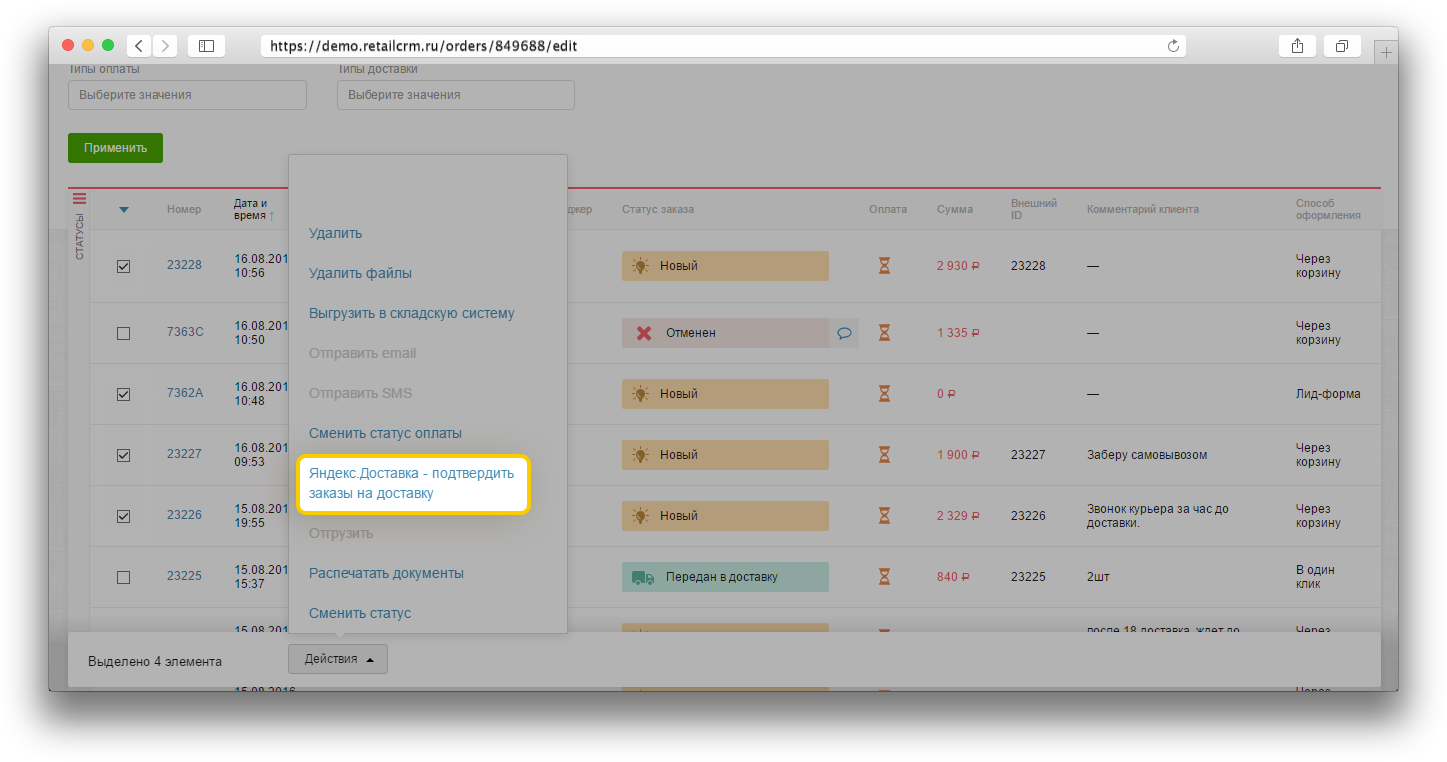
После выполнения вышеуказанных действий откроется окно «Подтвердить заказы на доставку» где Вам нужно будет выбрать дату отгрузки и способ забора. После чего, нажимаем на кнопку «Подтвердить».
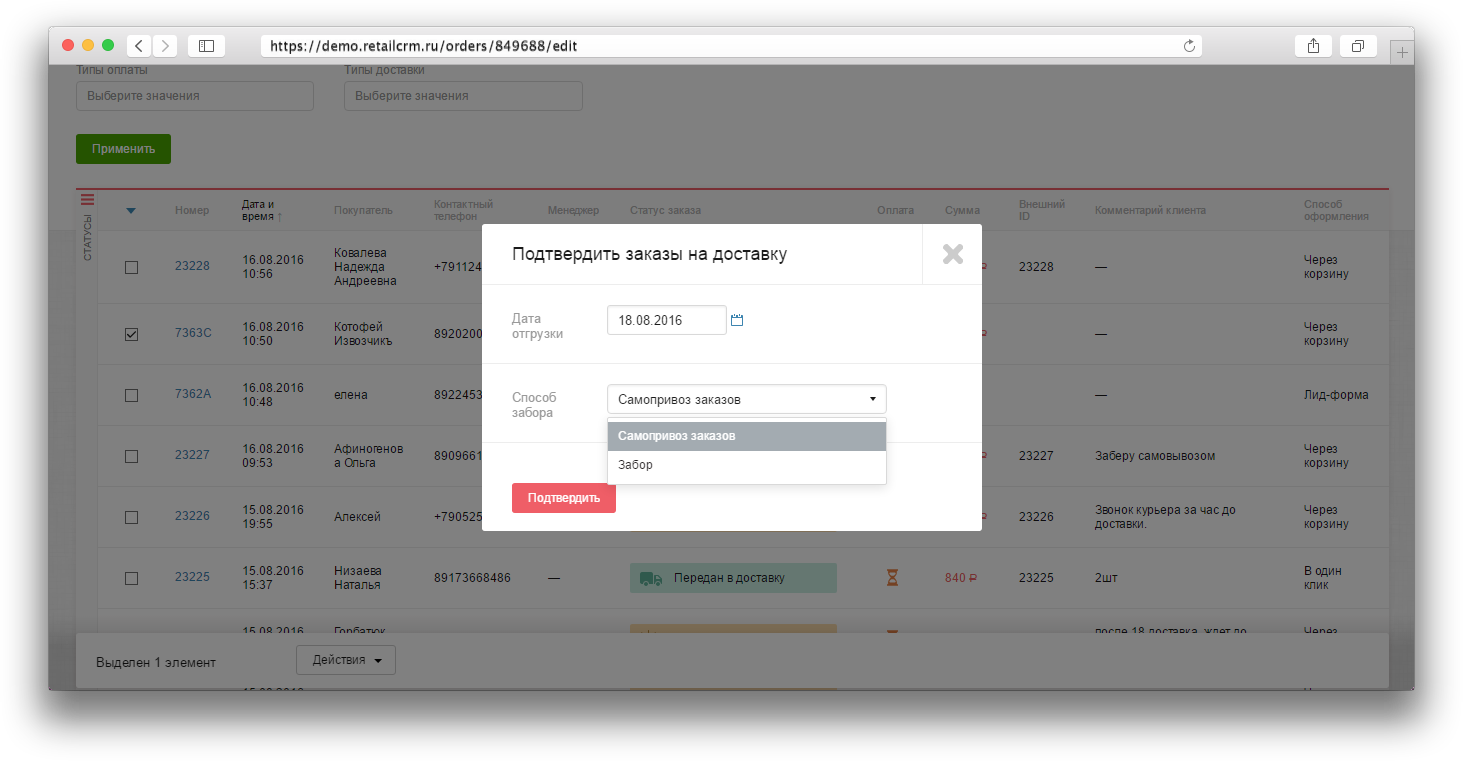
После удачной отправки в службу доставки, система оповестит Вас об этом.